m6 дёӘеҖјеҫ—еёёй©» MacBook зҠ¶жҖҒж Ҹзҡ„ AppпјҢжҖ»жңү 1 ж¬ҫйҖӮеҗҲдҪ ( дәҢ )
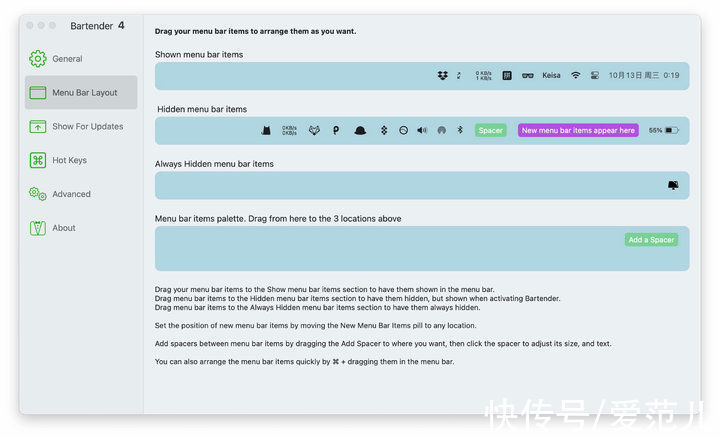
ж–Үз« жҸ’еӣҫ
Bartender 4 дёӯзӣёжҜ”иҝҮеҺ»ж–°еўһдәҶдёҖдёӘзү№еҲ«и®ҫзҪ®пјҡеҸҜд»Ҙи®©дҪ иҮӘйҖүжңҖеӨҡдёүдёӘз©әй—ҙз”ЁжқҘжҳҫзӨәиҮӘе®ҡд№үиҫ“е…ҘеҶ…е®№гҖӮеңЁиҜҘеӣҫдёӯжј”зӨәеҶ…е®№дёәиҫ“е…ҘгҖҢAPPSO жңҖй…·гҖҚ并и°ғж•ҙеҲ°еҗҲйҖӮдҪҚзҪ®пјҢжңүдёҖз§Қдё“еұһе®ҡеҲ¶зҡ„ж„ҹи§үгҖӮ

ж–Үз« жҸ’еӣҫ
иҝҷдёӢпјҢеҶҚд№ҹдёҚжӢ…еҝғиҸңеҚ•ж Ҹиў«еҚ ж»ЎдәҶгҖӮ
iStat MenusпјҡиҸңеҚ•ж Ҹзҡ„е…ЁиғҪзі»з»ҹзӣ‘и§ҶеҷЁдҪңдёәиҸңеҚ•ж Ҹзҡ„е…ЁиғҪзі»з»ҹзӣ‘и§ҶеҷЁпјҢiStat Menus еҖјеҫ—еңЁејҖжңәе°ұејҖе§Ӣе·ҘдҪңгҖӮ
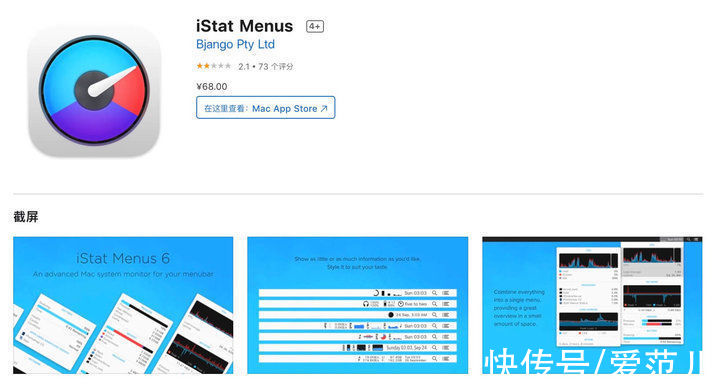
ж–Үз« жҸ’еӣҫ
iStat Menus жҳҜдёҖж¬ҫеңЁиҸңеҚ•ж ҸжҳҫзӨәзҡ„зі»з»ҹзӣ‘и§ҶеҷЁпјҢе…ідәҺдҪ зҡ„ macOS иҝҗиЎҢзҡ„жүҖжңүжҢҮж ҮдҝЎжҒҜе®ғйғҪиғҪжЈҖжөӢе№¶ж №жҚ®е®ҡеҲ¶йңҖиҰҒжҳҫзӨәеҮәжқҘгҖӮ
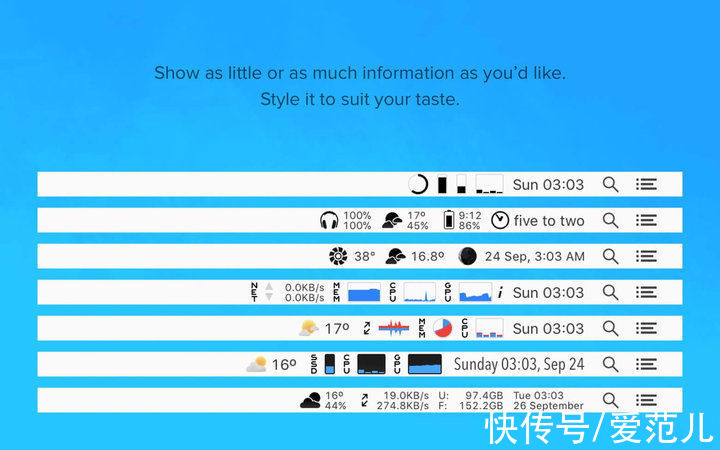
ж–Үз« жҸ’еӣҫ
в–ІiStat Menus ж Үйўҳж ҸзӨәж„Ҹеӣҫ. еӣҫзүҮжқҘиҮӘпјҡiStat Menus е®ҳзҪ‘
еңЁзі»з»ҹиҸңеҚ•ж Ҹе°ұиғҪе®һж—¶зӣ‘жҺ§ CPUгҖҒGPUгҖҒеҶ…еӯҳгҖҒзЎ¬зӣҳгҖҒзҪ‘з»ңгҖҒжё©еәҰгҖҒз”өжұ д»ҘеҸҠзі»з»ҹж—¶й—ҙзӯүпјҢзЁіе®ҡдё”еҚ з”Ёиө„жәҗе°‘гҖӮ
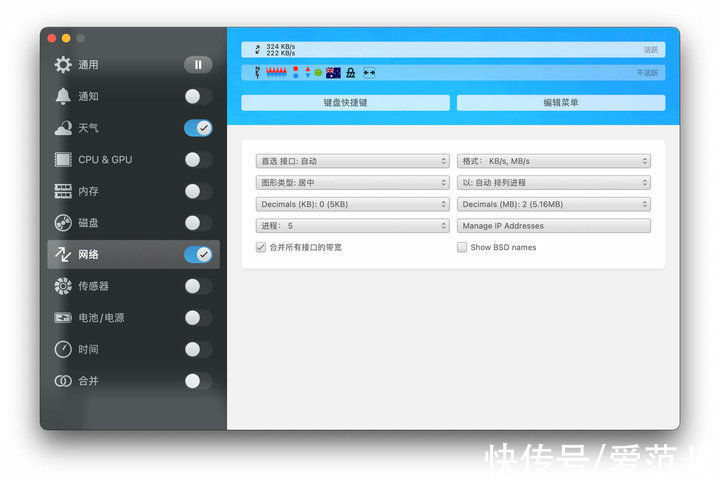
ж–Үз« жҸ’еӣҫ
йҷӨдәҶзӣ‘жҺ§зі»з»ҹзҡ„зӣёе…іи®ҫзҪ®пјҢзҺ°еңЁзҡ„ iStat Menus иҝҳеҸҜд»ҘжҳҫзӨәеӨ©ж°”дҝЎжҒҜгҖӮеҪ“еүҚеӨ©ж°”иҮіжңӘжқҘдёҖе‘Ёжё©еәҰгҖҒйЈҺйҖҹгҖҒзҙ«еӨ–зәҝејәеәҰеқҮжңүжҳҫзӨәгҖӮ
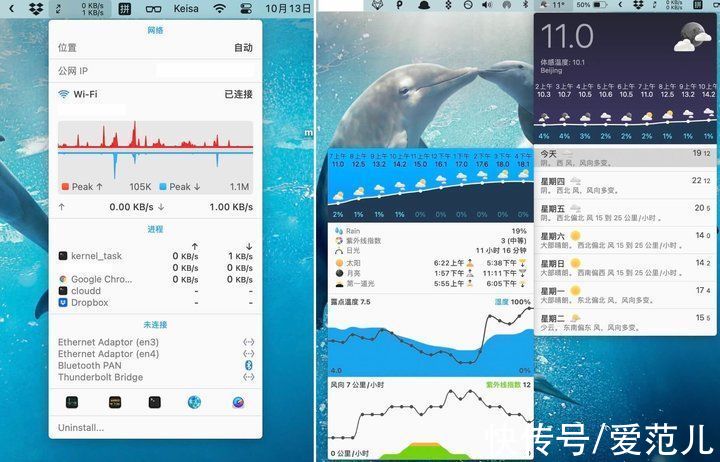
ж–Үз« жҸ’еӣҫ
дёҚеӨұдёәе…іжіЁз”өи„‘еҒҘеә·жһҒ客们зҡ„йҰ–йҖүгҖӮ
CleanShot XпјҡжҲӘеӣҫгҖҒеҪ•еұҸгҖҒж ҮжіЁз”ҡиҮіиҜҶеҲ«ж–Үеӯ—зҡ„еӨҡеҗҲдёҖе°Ҹе·Ҙе…·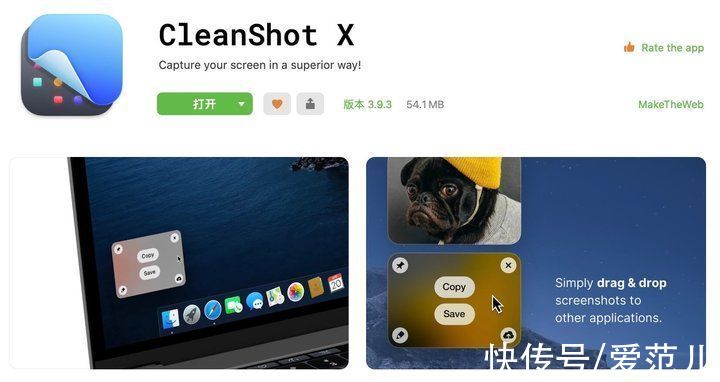
ж–Үз« жҸ’еӣҫ
в–І CleanShot X еә”з”Ёз®Җд»Ӣ. еӣҫзүҮжқҘиҮӘпјҡSetapp еҶ…жҲӘеӣҫ
CleanShot X дёҚд»…еҸҜд»Ҙжҗһе®ҡжҲӘеӣҫгҖҒж ҮжіЁгҖҒеҪ•еұҸд»ҘеҸҠж»ҡеҠЁжҲӘеұҸгҖӮжңүдәӣгҖҢдёҚеҠЎжӯЈдёҡгҖҚзҡ„е®ғиҝҳиғҪдёҖй”®йҡҗи—ҸжЎҢйқўжүҖжңүеӣҫж ҮпјҢдёҚиҝҮиҝҷд№ҹжҳҜе®ғзҡ„з»ҶиҠӮд№ӢдёҖпјҡиҝӣиЎҢжЎҢйқўжҲӘеӣҫжҲ–еҪ•еұҸж—¶иғҪдҝқжҢҒз”»йқўзҡ„е№ІеҮҖгҖӮ
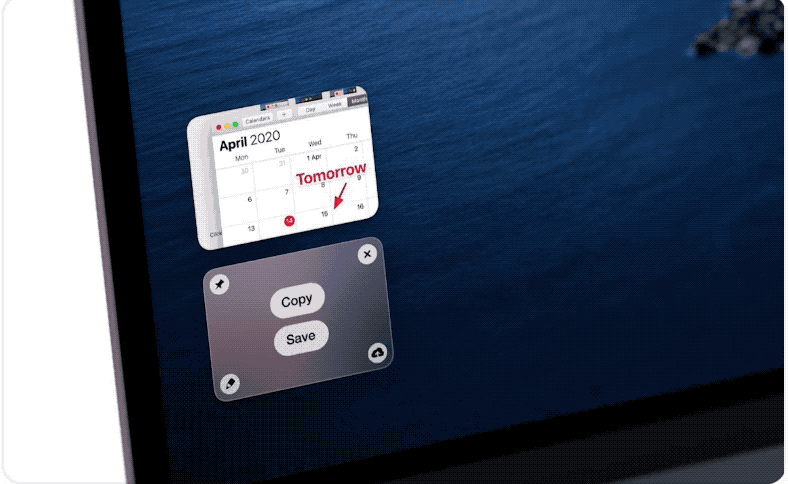
ж–Үз« жҸ’еӣҫ
в–І CleanShot X еҠҹиғҪзӨәж„Ҹеӣҫ. еӣҫзүҮжқҘиҮӘпјҡCleanShot X е®ҳзҪ‘
CleanShot X зҡ„жҲӘеӣҫдёҺ macOS еҺҹз”ҹжҲӘеӣҫе·Ҙе…·дёҖж ·еҲҶдёәе…ЁеұҸ幕жҲӘеӣҫгҖҒйҖүеҢәжҲӘеӣҫеҸҠзӘ—еҸЈжҲӘеӣҫдёүзұ»пјҢдёҚиҝҮ CleanShot X зҡ„жҲӘеӣҫжңүзқҖжӣҙеҰҷзҡ„дҪ“йӘҢгҖӮ
еҰӮжһңдҪ йңҖиҰҒеңЁеҲҡжүҚдёҖжЁЎдёҖж ·зҡ„дҪҚзҪ®еҶҚжҲӘдёҖеј еӣҫпјҢж— йңҖйҮҚж–°жүӢеҠЁйҖүеҢәпјҢиҖҢжҳҜзӣҙжҺҘзӮ№еҮ»гҖҢCapture Previous AreaгҖҚпјҢе®ғе°ұдјҡиҮӘеҠЁеё®дҪ еңЁеҺҹжқҘзҡ„дҪҚзҪ®дёҠеҶҚжҲӘдёҖеј гҖӮ
еңЁ CleanShot X дёӯпјҢжҲӘеӣҫе’ҢеҪ•еұҸе®ҢеҗҺе®ғйғҪжҸҗдҫӣеҗҺз»ӯеҠ е·Ҙж“ҚдҪңпјҢеӣҫзүҮеҗҺз»ӯеҸҜд»Ҙж ҮжіЁпјҢи§Ҷйў‘еҸҜд»Ҙзј–иҫ‘пјҢзӣҙжҺҘеҪ•зҡ„ GIF еӣҫд№ҹжҸҗдҫӣиЈҒеҲҮеҠҹиғҪгҖӮ
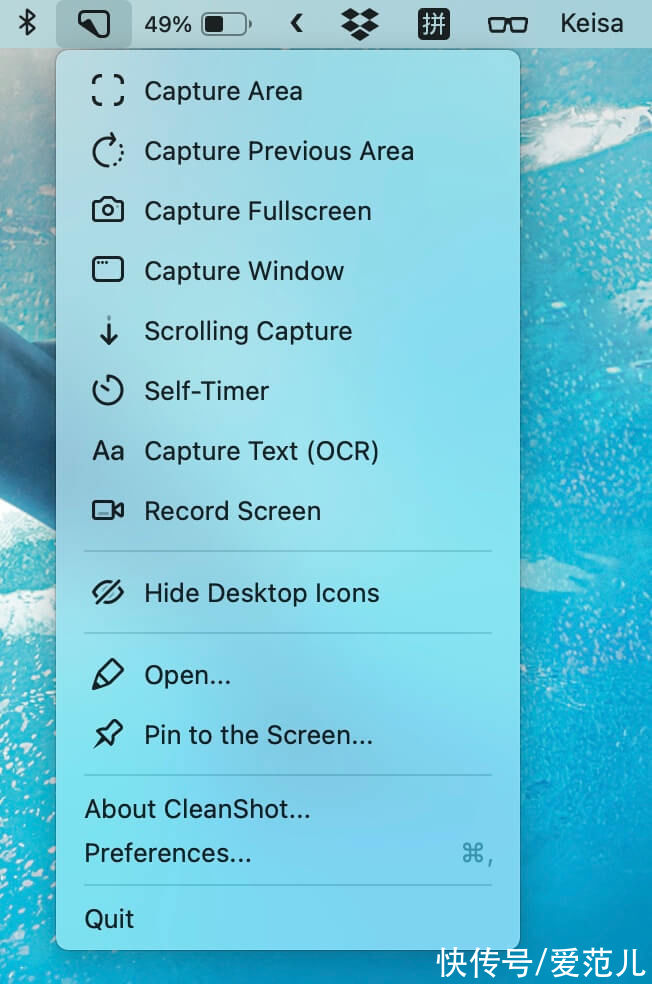
ж–Үз« жҸ’еӣҫ
гҖҗ m6 дёӘеҖјеҫ—еёёй©» MacBook зҠ¶жҖҒж Ҹзҡ„ AppпјҢжҖ»жңү 1 ж¬ҫйҖӮеҗҲдҪ гҖ‘еҖјеҫ—дёҖжҸҗзҡ„жҳҜпјҢCleanShot X иҝҳжңүдёҖдёӘзҘһеҘҮеҠҹиғҪпјҡCapture TextпјҲOCRпјүпјҢе®ғд»ЈиЎЁзқҖжҲӘеӣҫйҖүеҸ–ж–Үеӯ—еҗҺиҮӘеҠЁиҜҶеҲ«е№¶еӨҚеҲ¶гҖӮиҝҷж„Ҹе‘ізқҖдҪ еңЁз”өи„‘дёҠзңӢеҲ°зҡ„жүҖжңүж–Үеӯ—еҮәзҺ°зҡ„ең°ж–№пјҢе“ӘжҖ•жҳҜеңЁеӣҫзүҮйҮҢпјҢе®ғйғҪиғҪиҜҶеҲ«е№¶еӨҚеҲ¶еҮәжқҘгҖӮзӮ№еҮ»иҜҘйҖүйЎ№еҗҺжЎҶйҖүеӣҫзүҮдёӯзҡ„ж–Үеӯ—пјҢеҶҚжҢүдёӢгҖҢcommand+vгҖҚзІҳиҙҙпјҢеӣҫзүҮдёӯзҡ„ж–Үеӯ—е°ұиғҪйЎәеҲ©еҸҳжҲҗж–Үжң¬зІҳиҙҙеңЁж–ҮжЎЈйҮҢгҖӮ
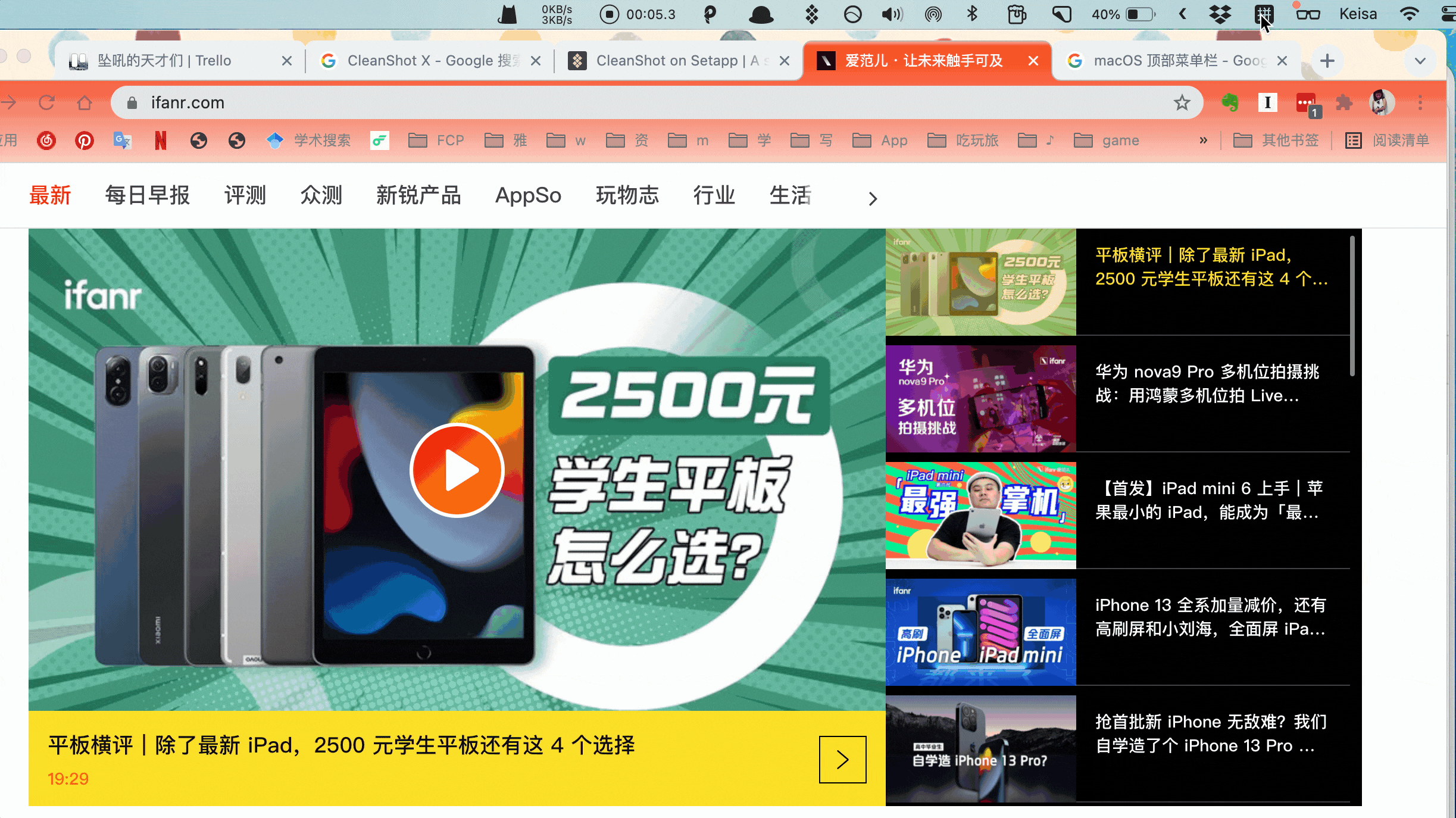
ж–Үз« жҸ’еӣҫ
иҝҷдёӘеӨҡеҗҲдёҖжӢҘжңүзҘһжҠҖзҡ„е·Ҙе…·пјҢж—ўзңҒз©әй—ҙеҸҲзңҒеҠӣгҖӮ
CleanMyMac Xпјҡи®©дҪ зҡ„ macOS еёёз”Ёеёёж–°жғіи®©дҪ зҡ„ macOS еёёз”Ёеёёж–°пјҹCleanMyMac еҝ…еҚ дёҖеёӯд№Ӣең°гҖӮзӣёжҜ” CleanMyMac 3пјҢиҜҘзүҲжң¬ж–°еўһ CleanMyMac еҠ©жүӢпјҢе°ҶеңЁејҖжңәеҗҺжҸҗдҫӣз”өи„‘жё…зҗҶе»әи®®еҸҠеҗҺз»ӯжӯҘйӘӨпјҢжҜ”иҝҮеҺ»жӣҙжҷәиғҪжӣҙеҸҠж—¶гҖӮ
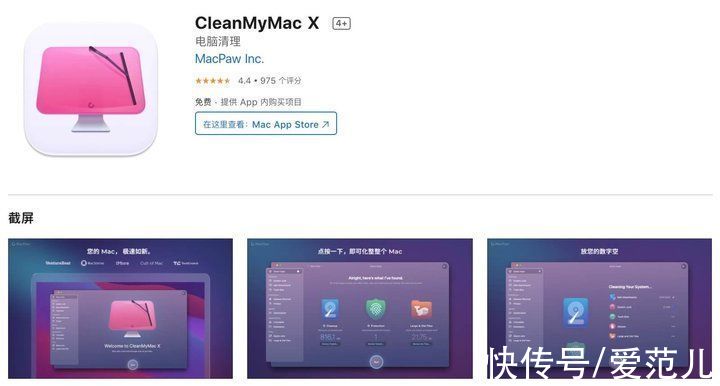
ж–Үз« жҸ’еӣҫ
еңЁз”өи„‘ RAM еҝ«ж»Ўж—¶е®ғдјҡиҮӘеҠЁжҸҗйҶ’пјҢ并弹еҮәжҸҗзӨәдјҳеҢ–з”өи„‘иҝҗиЎҢйҖҹеәҰпјҢз”өи„‘йҡҸж—¶дҝқжҢҒжңҖеҘҪзҠ¶жҖҒгҖӮдҪңдёәиҖҒзүҢзҡ„з”өи„‘жё…зҗҶе·Ҙе…·пјҢ
жҺЁиҚҗйҳ…иҜ»
- ntsc|ејҖеӯҰжҚўеҸ°ж–°з¬”и®°жң¬ йҖүеұҸ幕时иҝҷеҮ дёӘеҸӮж•°иҰҒзңӢеҘҪ
- е°ҸзұіCivi|е®ўи§ӮеҲҶжһҗе°ҸзұіCiviдҪҝз”Ё2дёӘжңҲеҗҺеҝғеҫ—дҪ“йӘҢ
- жңәеҸӢ们|з”ЁдёҠHipstamaticXиҝҷдёӘжӢҚз…§AppпјҢжҲ‘жҲҗдәҶжңӢеҸӢеңҲжңҖйқ“зҡ„д»”
- жҠ•зЁҝ|иӢұзү№е°”зҡ„вҖңд»ҳиҙ№и§Јй”Ғ硬件жҖ§иғҪвҖқжһ„жғіжҒҗжҖ•жҳҜдёӘжҪҳеӨҡжӢүйӯ”зӣ’
- жҠ•зЁҝ|еӨ©зҢ«иғҪеҗҰеҶҚйҖ дёҖдёӘдә¬дёңпјҹ
- еӣӣеӯЈеәҰ|2021еӣӣеӯЈеәҰиӢ№жһңжүӢжңәеҸҲиөўдәҶпјҢиҚЈVOзұіеҲ°еә•и°ҒиғҪ第дёҖдёӘи¶…и¶ҠиӢ№жһңпјҹ
- еҺҹзҘһ|зәўзұіK50з”өз«һзүҲеҸ‘еёғпјҢиҝҷдёӘж“ҚдҪңйҡҫд»ҘзҗҶи§Ј
- д»·дҪҚж®ө|RedmiNote11ProдҪҝз”ЁдёҖдёӘжңҲпјҢж„ҹи§ҰеӨӘеӨҡпјҢжҲ‘ж„ҝз§°е®ғеҚғе…ғвҖңжңҖејәжүӢжңәвҖқ
- жһңзІү|继иҖіжңәеӯ”е’Ңе……з”өеӨҙд№ӢеҗҺпјҢиӢ№жһңжҲ–е°ҶеҶҚејҖдёҖдёӘеқҸеӨҙпјҹжһңзІүпјҡйҡҫд»ҘзҗҶи§Ј
- еҚҺдёә|жғҠе–ңжқҘеҫ—еӨӘзӘҒ然пјҢеҚҺдёәдј жқҘйёҝи’ҷжүӢжңәзүҲдёүдёӘеҘҪж¶ҲжҒҜпјҢдҪҷжүҝдёңжІЎйӘ—дәә








